ProE钣金设计基础培训教材
PROE 钣金和弹簧培训

折弯命令
带过渡折弯
成品(红色面为变形区域)
草绘变形区域
草绘折弯线
扭转(twist)
原始特征
扭转命令
成品(红色面为扭转特征)
定义扭转参数
ProE 钣金与弹簧培训
2009.07.02
螺旋扫描的界面
螺旋扫描的界面
右旋 左旋
恒定螺距的弹簧
草绘扫描轨迹
草绘截面形状
成品
可变螺距的螺距图:螺距图
每个点指定螺距值
轨迹线 上加点
弹簧的自由长度超出实体:用挠性元件的方法解决
创建挠性零件
钣金命令
钣金常用菜单
创建拉伸基础壁 通过转换创建钣金特征 创建平整壁 创建法兰壁(扫描) 创建基础壁 创建延伸壁 穿件折弯特征 折弯回去 创建拐角释放槽,缝 创建成型特征,变形区域
钣金展平
FORM(成型)
复制种子曲面和边界曲面之间成型
复制整个零件成型 复制的零件作为参考零件使用,参 考零件和现在的零件存在父子关系
复制零件的特征使用,参考零件和 现在的零件之间没有父子关系
成型(FORM)
钣金件
参考零件
成型 成品
法兰壁(扫面)
选择法兰壁的类型 成品
折弯(bend)
ห้องสมุดไป่ตู้
原始特征
钣金培训教材(全)
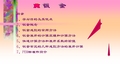
受力 卸力后 未超过屈服极限
受力 卸力后
超过屈服极限,低 于强度极限
四、钣金展开的计算原理和计算方法
我们是根据什么来计算展开呢? 1、计算原理 a、分析 折弯过程中,材料外表面折弯 处受拉扯,内表面受挤压(见右 图),当其受力超过屈服极限低于 其强度极限时,折弯处应力发生变 化,使其保持折弯状态或产生回弹 后保持折弯状态。
钣金常用的几种材料展开系数参考值:
材 材料名称
不锈钢板 纯铁板 冷扎薄钢板 热扎薄钢板 电解板 黄铜板(排) 紫铜板(排) 铝合金板
参 料
数
厚 展开系数 z
度δ
<0.5
0.8
1.0
1.2
1.5
2.0
2.5
3.0
3.5
4.0
4.5
5.0
5.5
国内外常用材料牌号
SUS303、SUS304、1Cr18Ni9、 SUS430… YT1F、YT2F、YT3、YT4… Q235、SPCC… RJ235、SHEC… DX1、DX2、SECC… H62、H68… T1、T2… 5A02、2ALL… 0.2δ 0.3δ 0.3δ 0.4δ 0.4δ 0.5δ 0.2 0.4δ 0.4δ 0.5δ 0.3 0.4δ 0.4δ 0.5δ 0.4 0.4δ 0.4δ 0.5δ 0.2 0.2 0.3 -
铰链弯曲: LR =R*3.14*@/180o其中R=r+K3t ,@为90o时LR =3.14*r/2
2、计算方法
a、小圆弧(t~2t>r>0),如下左图:L=a+b+LR LR = 3.14*R(180O-α)/180o其中R=r+K1t或r+k2t ( LR 为圆弧中性层长度)、R为中性层半径、 K2(K1)为中性层系数 b、大圆弧(r>2t)或铰链弯曲,如下右图:L=a(+b)+LR LR = 3.14*R*α/180o其中R=r+K3t , α为90o时LR = 3.14*r/2 a a
PROE钣金操作培训(建议收藏)

1.进入钣金件模式方法
当用实体零件通 过“驱动曲面”转换 为钣金件时,应注意 要增加一个关系,使 驱动曲面壁厚等于拉 伸零件板厚 ,以避免 修改板厚时漏改。
18
1.进入钣金件模式方法
组件模式:PRO/E 5.0允许在装配模式下创建钣金件。在组件 设计模式下,单击工具条中的“在组件模式下创建元件”按钮, 在弹出的“元件创建”对话框中选择“钣金件”。
8
2、钣金成型基础-弯曲 弯曲件的工艺性
防止弯曲根部裂纹 在局部弯曲某一边缘时,为避免弯曲根部撕裂,应减 小不弯曲部分长度,使其退出弯曲线之外。如果零件的长 度不能减小,应在弯曲部分与不弯曲部分之间切槽,或在 弯曲前冲出工艺孔。
9
2、钣金成型基础-弯曲 弯曲件的工艺性
弯曲件孔边距离 弯曲有孔的工序件时,如果孔位于弯曲变形区内,则弯 曲时孔要发生变形,为此必须使孔处于变形区之外,或在弯 曲后再冲孔。
3
1、钣金成型基础-冲裁 冲裁的概念
从广义上来说,利用冲模使材料相互分离的工序叫冲 裁。一般来说,冲裁工艺指落料和冲孔。下图中剖面线部 分为所需要的零件部分。
4
1、钣金成型基础-冲裁 冲裁的工艺性
冲裁的工艺性是指冲裁件对冲压工艺的适应性。 冲裁件形状尽量简单、对称、排样废料少。 为避免冲裁件变形,最小孔边距满足如下要求:
折弯侧概念:即为折弯后变形区域的位置。以下图为例,标注 为箭头侧为折弯变形区域。
46
4.钣金件中壁的编辑——角度折弯(常规)
确定是否使用止裂槽及使用止裂槽的具体形式。
47
4.钣金件中壁的编辑——角度折弯(常规)
定义折弯角度及折弯方向。
最后定义折弯半径。
48
4.钣金件中壁的编辑——角度折弯(常规)
PROE钣金类设计内部培训
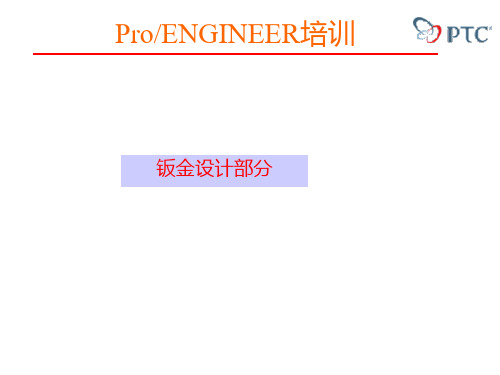
转变特征
利用转变特征,定义众多的点和线,将钣金切开,据以展开钣金。
点止裂:在边线上加入参考点,以将边线切为数段。 边缝:沿着边线将钣金分割。 裂缝连接:在两个参考点或边线端点之间连出一条直线,以将平面分割。
点止裂
边缝
裂缝连接
钣金特性的设臵
设臵折弯半径:
在此输入默认的折弯半径值
代表默认的折弯半径值已改变
钣金折弯的选项
规则:一般的折弯; 带有转接:含转折区的折弯; 平面:平面形的折弯;
带有转接的折弯
定义折弯线:
定义折弯区域:定义两个折弯区。画线时,要注意先画靠折弯区较 近的线。
在钣金折弯处加入止裂槽
缝止裂槽
伸展止裂槽
矩形止裂槽
非圆形止裂槽
零半径折弯
可对折弯半径输入零。生成的几何在折弯被标注到的那一侧上显示锐边。
钣金特性的设臵
钣金特性的设臵
折弯顺序表:显示由2D平板折弯为成形钣金的顺序;
OUT:绿色面夹角大于180 IN:绿色面夹角小于180
钣金的2D工程图
使用展开(或平整阵列)特征将3D钣金展开为2D平板; 产生族表,将最后的展开(或平整阵列)特征放到族表中,并做一个不含此特征 的子零件,也就是此时的样品零件为展开的平板件; 3. 产生含有3D成形钣金及2D展开图的工程图,并标注尺寸; 另外:也可用展平状态取代第一步和第二步。 1. 2.
部分薄壁的附着边
部分薄壁
生成部分薄壁(拉伸、平整配合无半径)
止裂槽
止裂槽有助于控制钣金件材料行为,并防止发生不希望的变形。 • 无止裂槽 - 创建没有任何止裂槽的折弯。 • 伸展止裂槽 - 拉伸材料,以便在折弯与现有固定材料边的相交处提供止 裂槽。 • 缝止裂槽 - 在每个折弯端点处切割材料。切口是垂直于折弯线形成的。 • 矩形止裂槽 - 在每个折弯端点添加一个矩形止裂槽。 • 长圆形止裂槽 - 在每个折弯端点添加一个长圆形止裂槽。
《ProE工业设计简明教程》教学课件 第10章 钣金件设计

1
项选择按钮处于选中状态,在“子 类型〞列表框中选中“钣金件〞单
项选择按钮,在“名称〞文本框中
输入钣金件的名称,并取消“使用
缺省模板〞复选框的选中状态,单
击“确定〞按钮
2
此时弹出“新文件选项〞对话框, 选中“mmns_part_sheetmetal 〞模板〔公制模板〕,单击“确 定〞按钮,即可进入钣金件设计 环境
启动Pro/E,翻开配书素材中 “chapter10〞文件夹下的“10-3-1.prt 〞文件
1
2
单击钣金工具栏中的“创立折弯〞按 钮,弹出“选项〞菜单栏,依次选择
“角度〞菜单和“规那么〞菜单,再
选择“完成〞菜单
系统弹出“折弯选项:角度,规那 么〞对话框和“使用表〞菜单栏, 在“使用表〞菜单栏下选择“零件 折弯表〞菜单,再选择“完成/返回 〞菜单
主要壁是根据钣金件所保护〔或支撑〕的零 件的尺寸和形状而创立的,是钣金件的第一 个特征,因此又称第一壁,它决定了钣金件 的根本轮廓,可以独立存在。
• 10.1.1 创立别离的平整壁
首先来熟悉一下钣金件的设计环境。
启动Pro/E,选择“文件〞>“新建
〞命令,翻开“新建〞对话框,在
“类型〞列表框中保持“零件〞单
5
绘制出平整壁的截面,然 后单击草绘工具栏中的 “继续当前局部〞按钮
单击操控面板中的“减轻〞标
签,翻开“减轻〞上滑面板
〔用来为折弯设置止裂槽〕,
在“类型〞列表框中选择“长
6
圆形〞项,其余保持系统默认
在操控面板的“折弯半径〞文 本框中输入“5〞,并保持系 统默认的薄壁角〔90度〕和 半径类型〔“标注折弯的内部 曲面〞选项〕不变
系统提示“为工件创立选取边〞, 按住【Ctrl】键,依次单击钣金件 上的锐角直边
PROE钣金

PROE钣金 (1)第一壁 (1)平整壁 (2)4法兰壁 (2)展平折弯 (2)拉伸切除 (2)6.折弯回去 (3)7.合并壁 (3)8扭转壁 (4)8.扫描混合壁 (4)9.转换 (5)10.成型 (5)12.平整成形 (6)延伸 (6)折弯 (7)边折弯 (7)扯裂 (7)镜像 (8)UDF (8)PROE钣金1.第一壁点平整—定义内部草绘—输入厚度—打勾点旋转—单侧(旋转方向一个)/双侧(旋转向顺逆两方向)—定义内部草绘—定义方向—厚度—角度—打勾点混合—内部草绘两个剖面—厚度—深度点偏移—选择曲面—偏距—厚度—打勾点拉伸—选择实体—可草绘封闭或不封闭的图元(一般是不封闭的)—拉抻长度,厚度—打勾2.平整壁1.点平整壁—在弹出的面板里点位置—选择依附边(可Ctrl加选)—点第一窗口下拉箭头选择形状—点轮廓定义角度和长度(也可点用户自定义再草绘,草绘的是主视图的一不封闭的图元)—点偏移—勾选[相对连接边偏移壁]后可设定为:a添加到零件边(常用这个).b自动(勾选时默认的也是这个).c按值(法向的距离)—斜切口(一般选二分之厚度)—减轻: 可单独定义每侧:无扯裂/扯裂/伸展(若之前选择的是添加到零件边这两个特征就没有变化)/矩形/长圆形. (可定义相关值)—定义厚度/方向/输入折弯半径(后有内折弯和外折弯图标)3.法兰壁类同于平整壁.不同的地方是:草绘的是左视图的一不封闭的图元)—且增加了定义长度(分左右两端和链尾/盲深/到选定的三个选项,也可用下方的图标来定义)—还增加了斜切口(一般选二分之厚度)—在减轻里也多了:拐角止裂槽:V形/矩形/圆形/长圆形4.拉伸切除类同于零件图时的做法,不同的是最后多加两图标A:切除法向于绘图平面的材料B:切除法向于驱动曲面的材料(法向于钣金面)一般选B,展平后可看到,用A难加工5.展平折弯1.点图标—选择平面—选择展开全部—确定(有时做做不出来,会出现加紫色的变形面,点选相接的曲面为变形区域就好,如果相接的曲面不和他有共同的转折边(相同边界线)就要做变形区域了)2.选择过渡—选择固定几何(至少选两个固定面)—选择转接区域(选择过渡面内的所有曲面.内表面有要选)—确定(做此特征一般是为了做拉伸切除干涉或多作材料)3.拉伸切除后面有两个零件里没有的图标,是法向于绘图平面或法向于钣金件壁的转换.6.折弯回去点图标—选择平面—选择折回全部—确定如果失败,通常是因为工件有两壁或以上,要合并壁后再做7.合并壁点插入—合并壁—选择参照面(选先做的壁的表面)—中键两次—再定义合并几何形状(选择要合并的后面做的分离的壁)—确定.在做钣金时,常常到后面想要展平或折回时反再变暗显了,这就是有分离壁,简单的方法就是一步步退回观察会么时个变暗显,再把他合并就好了,8.扭转壁这个图标在默认面板上没有,点插入—钣金件壁—扭转—选取依附边—定义扭转轴(选取扭转轴通过的点,点选中点)—输入开始宽度,终止宽度,扭转长度(直线距离的长度)扭转角度/展开长度(这与扭转长度不充突,展开后会自动再生到定义的长度,但实际加工可能根据材料伸展率来定义比值)9.混合壁平行的同零件,旋转的少用也同零件混合—一般—选取截面—中—直/光滑—加选曲线(定义起始点)—选完点确定,完成(这里会再弹出之前一样的窗口,且你这前选择的曲线也不见了,这说明换到下一截面了,)—加选曲线==确定,完成—否再做截面—材料方向—(如果前面选择的是光滑的,这里就可定义相切—问是否与任何曲面相切,选是—根据加亮边依次选择相切面—定义相切另一面—确定)—确定10.扫描混合壁点插入—钣金件壁—分离的—扫描混合壁(操作同零件图)—草绘截面—草绘轨迹—草绘好后打勾,如查草绘的有多段线,系统会弹出剖面点设置.如加亮点要做剖面接受,不用点下一个,自动挨个问,如果只有两端点就没有这个.完成后定义旋转角度—草结剖面一般用选取轨迹和截面,也就是说做这个之前需先草绘好.轨迹如是多段线必需相切—选取轨迹和自动弹出剖面选项,选取后要点确定,中键不行—再选第二剖面—完成11.转换用零件图做好工件后—点应用程序—钣金—A.点驱动曲面:用于有相同厚度的工件—点选表面—确定—自动转为第一壁B.点壳:用于厚度不同的工件(如一六边形实体再拔模后)—点移除面—输入厚度—确定—自动转为第一壁—但在这里是一个封闭的回圈,是不能展开,也不符合钣金设计理念—点转换图标—点边缝—点选六边形的外棱六条边—确定(如果少选一条边后面要展平就不行)—此时就变成折弯成形的六边形盒子C.对于有些转换后的不规则的无件,边隙不够时就无法展开,且边隙是在某边上的某一点连连接到另一边隙,操作是:在要打断的地方创建基准点.再点转换—定义点止裂—选择基准点,确定—定义边缝.加选多条边.在选到打断边时会加亮全条边.但点选后会自动从点打断.—定义裂缝连接—点添加(不点没用)—选择打断点(也可选其它)—(这时会自动生成多条黄色的连接线)选择连接线的另一端点—确定,完成集合再确定. 12.成型做成型要先做好冲模(冲头)实体1.点成型—压铸模—选冲模—中键.选择冲模—装配至完全约束(冲模的平板面要配合钣金的表面(凸起的反向面)—定义边界平面—定义种子曲面(这里与零件建模里的选取相反).—确定2.2. 点成型—冲孔(这里和插入/形状/冲孔—选择一个UDF不一样)—选冲头—中键,装配后不会选什么边界曲面,直接就可确定了,这个用于无平板面的冲头,如一根冲针,常用坐标系来装配约束.这里还有一个移除面的定义—选取移除面的地方冲出来就为通孔,做卡口就要定义这个元素.►还有有时做冲模时会提示特征终止,几何重叠,是因为冲模的深度小于钣金的厚度,这时就要排除一对平行周边的曲面才可以成功.成形中空不得低于基准平面或匹配曲面。
proe教程(钣金类设计)

生成第一面薄壁(旋转、混合)
© 2007 Altera Corporation—Confidential Altera, Stratix, Arria, Cyclone, MAX, HardCopy, Nios, Quartus, and MegaCore are trademarks of Altera Corporation
将实体零件转换为钣金的第一面薄壁
驱动曲面:适用于实体零件为均一材料厚度的状况; 薄壳:实体非均一材料厚度,将实体零件挖为等厚度的薄壳,以生成钣
金;
© 2007 Altera Corporation—Confidential Altera, Stratix, Arria, Cyclone, MAX, HardCopy, Nios, Quartus, and MegaCore are trademarks of Altera Corporation
产生额外薄壁
额外薄壁:用wall特征完成钣金的第一面薄壁后,再用Wall特征建立的薄壁。 使用表:使用默认的钣金折弯表来计算此特征的展开长度
• 零件折弯表:参照与整个零件相关的折弯表。 • 特征折弯表:参照单个特征的独立折弯表。
(平整、无半径) 额外薄壁厚度随第一面薄壁相关变换
© 2007 Altera Corporation—Confidential Altera, Stratix, Arria, Cyclone, MAX, HardCopy, Nios, Quartus, and MegaCore are trademarks of Altera Corporation
建立第一面薄壁(偏移、扫描混合)
© 2007 Altera Corporation—Confidential Altera, Stratix, Arria, Cyclone, MAX, HardCopy, Nios, Quartus, and MegaCore are trademarks of Altera Corporation
ProE钣金设计教程—精
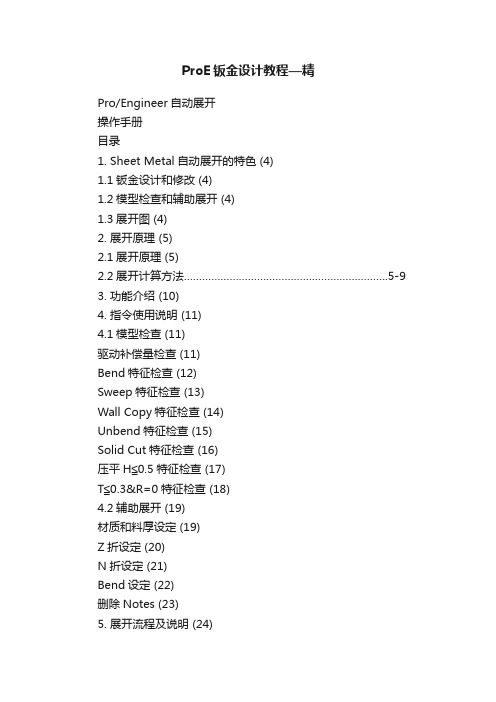
ProE钣金设计教程—精Pro/Engineer自动展开操作手册目录1. Sheet Metal自动展开的特色 (4)1.1钣金设计和修改 (4)1.2模型检查和辅助展开 (4)1.3展开图 (4)2. 展开原理 (5)2.1展开原理 (5)2.2展开计算方法………………………………………………………….5-93. 功能介绍 (10)4. 指令使用说明 (11)4.1模型检查 (11)驱动补偿量检查 (11)Bend特征检查 (12)Sweep特征检查 (13)Wall Copy特征检查 (14)Unbend特征检查 (15)Solid Cut特征检查 (16)压平H≦0.5特征检查 (17)T≦0.3&R=0特征检查 (18)4.2辅助展开 (19)材质和料厚设定 (19)Z折设定 (20)N折设定 (21)Bend设定 (22)删除Notes (23)5. 展开流程及说明 (24)5.1展开流程图 (24)5.2展开流程说明 (25)5.2.1Sheet Metal图档处理 (25)5.2.2 模型检查.....................................................................25-26 5.2.3设定Bend Table表 (26)5.2.4手工修改.....................................................................26-27 5.2.5展开.. (27)5.2.6工艺性修改 (27)5.2.7转成.dxf图档 (27)6. 常见问题及解决……………………………………………..28-31 1. S heet Metal自动展开的特色Sheet Metal自动展开是以Pro/Engineer为工作平台,并用Pro/Sheet Matel 中的相关指令,结合本公司开发的功能菜单,将用Pro/Sheet Matel建构的产品方便快捷地展开.Sheet Metal自动展开与传统的手工展开相比,更趋于智能化,大大减少了许多人为的错误和无效的工作,提高了效率;和其它的展开软件相比, Sheet Metal自动展开可以直接捕捉设计时的资料和信息,更趋于合理化.1. 1 钣金设计和修改Pro/Sheet Matel具有强大的钣金设计和修改功能,能帮助工程师很容易的实现他们的设计意图,并有益于设变展开时的工艺修改.1.2 模型检查和辅助展开展开流程只要选择相关的功能菜单.程序将检查钣金件的结构及相关特征,或高亮度显示,或在窗口中用Notes加以指示,给出展开补偿量(例如选择功能菜单中的Model_Check/Bend_Feat,窗口中高亮度显示所有的Bend特征;选择Aid_Unbend/Bend, 窗口中会给所有的Bend 特征加一Notes.).这样将会减少错误次数,节省了时间和金钱.1.3 展开图工程师可按自己的展开标准,经过简单的编程,做成Bend T able表,通过材质设定的功能菜单,对产品的补偿量统一作设定,也可做个别修改;展开后的展开图为三维的,展开前后,产品的特征数据不会失去,并有Pro/Engineer强大的建模及修改功能做后盾,方便对其进行修改和处理;展开可以分步进行,也可一次展开,并可回折;展开图可以做为产品的一个状态,并和产品相互关联.2. 展开原理Sheet Metal自动展开时,只计算补偿量,用L表示,料厚用T表示,角度用Angle表示,R表示折弯内半径.2.1 展开原理板料在弯曲过程中外层受到拉应力,内层受到压应力,从拉到压之间有一既不受拉力又不受压力的过度层称为中性层;中性层在弯曲过程中的长度和弯曲前一样,保持不变,所以中性层是计算弯曲件展开长度的基准.中性层位置与变形程度有关,当弯曲半径较大,折弯角度较小时,变形程度较小,中性层位置靠近钣料厚度的中心处;当弯曲半径变小,变形角度增大时,变形程随之增大,中性层位置逐渐向弯曲中心的内侧移动.2.2 展开计算方法一般折弯1 (R=0, θ=90°):1. 当02. 对于铁材(如GI﹑SGCC﹑SECC﹑CRS﹑SPTE﹑SUS等):(1) 当0.3<t</t(2) 当1.5≦T<2.5时, L =0.35T(3) 当T≧2.5时, L =0.3T3. 对于其它有色金属材料(如Al﹑Cu等):当T>0.3时, L =0.4T AB一般折弯2 (R≠0, θ=90°):当用折刀加工时:1. 当R≦2.0时, 按R=0处理.L’= L+2R (L为R=0时L值) 2. 当R>2.0时, 按原值处理.(1) 当T<1.5时, L = PI*(R+0.5*T)/2(2) 当1.5≦T时, L = PI*(R+0.4*T)/2 AB中性層一般折弯3 (R=0, θ≠90°): 1. 当T≤0.3 时, L’=02. 当T?0.3时, L’= (υ / 90) * L注: L为θ=90°时的补偿量.A Bθ一般折弯4 (R≠0 , θ≠90°):当用折刀加工时:1. 当R<2.0时, 按R=0处理.L’=θ/90* L +2*R*TAN(θ/2)注: L为θ=90°时的补偿量.2 当R>2.0时, 按原值处理.(1). 当T'1.5 时, L’=θ*PI*(R+0.5*T)/180(2). 当T/1.5时, L’=θ*PI*(R+0.4T)/180BυRλAZ折1 (直边段差):样品方式制作展开方法:1. 当H/5T时, 分两次成型时, 按两个90°折弯计算.2.当H'5T时, 一次成型,(1). 若R=0,则L’=L;(2). 若R≠0,且只有一内角不为零,则L’=L+2R;(3). 若R≠0,且两内角都不为零,则L’=L+4R.注: L值依附件一中参数取值. A BHZ折2 (非平行直边段差):展开方法与平行直边Z折方法相同(如上栏), 高度H取值见图示.注:对于非直角折弯,若R≠0,补偿量应加上的是2*R*TAN(θ/2)AHBθZ 折3 (斜边段差): 1. 当H '2T 时当θ≦70°时,按Z 折1(直边段差)的方式计算, (此时L=0.2).当θ>70°时完全按Z 折1(直边段差)的方式计算2. 当H /2T 时, 按两段折弯展开(R=0 θ≠90°).λλθZ 折4(过渡段为两圆弧相切):1. H ≦2T 段差过渡处为非直线段为两圆弧相切展开时,则取两圆弧相切点处作垂线,以保证固定边尺寸偏移以一个料厚处理,然后按Z 折1(直边段差)方式展开2. H>2T,请示后再行处理BAH圓弧相切線反折压平:L=1.6T1. 压平的时候, 可视实际的情况考虑是否在折弯前压线, 压线位置为折弯变形区中部.2. 反折压平一般分两步进行:先V 折30°, 再反折压平.故在作展开图折弯线时, 须按30°折弯线画, 如图所示: BA -B-K A -T5/3K AT30°N 折:1. 当N 折加工方式为垫片反折压平,L 值依附件一中参数取值.2. 当N 折以其它方式加工时, 展开算法参见“一般折弯4 (R ≠0, θ≠90°)”.3. 如果折弯处为直边 (H 段), 则按两次折弯成形计算: L’= 2L (L 值取90°折弯变形区宽度).T AHB抽孔抽孔尺寸计算原理为体积不变原理,即抽孔前后材料体积不变;一般抽孔,按下列公式计算, 式中参数见右图(设预冲孔为X, 并加上修正系数–0.1):∵[S(H2S20.1)+πS2/4]π(D+d)/2=π×(D22X2)T/4∴X2=D22[4S( H2S20.1)+πS2](D+d)/(2T)∴X= D22[4S(H2S20.1)+πS2](D+d)/(2T)1. 若抽孔为抽牙孔(抽孔后攻牙), 则S按下列原则取值:T≦0.5时取S=100%T0.5<t< bdsfid="210" p=""></t<>T≧0.8时取S=65%T一般常见抽牙预冲孔按附件一取值2. 若抽孔用来铆合, 则取S=50%T, H=T+T’+0.4(注: T’是与之相铆合的板厚, 抽孔与色拉孔之间隙为单边0.10~0.15)3. 若原图中抽孔未作任何标识与标注, 则保证抽孔后内外径尺寸;4. 当预冲孔径计算值小于1.0时, 一律取1.0DDA BCE FTdSXR=SH附件一: 常见Pro/E展开标准数据1. 直边段差展开系数一览表H T 0.5 0.8 1.0 1.2 1.5 1.6 2.0 3.20.5 0.60.8 0.4 0.9 1.31.0 0.5 0.8 1.2 1.62.2 2.41.5 0.5 0.8 1.0 1.2 1.82.0 2.8 5.12.0 0.5 0.8 1.0 1.2 1.5 1.6 2.4 4.72.5 0.5 0.8 1.0 1.2 1.5 1.6 2.0 4.33.0 0.5 0.8 1.0 1.2 1.5 1.6 2.0 3.93.5 0.8 1.0 1.2 1.5 1.6 2.0 3.54.0 0.8 1.0 1.2 1.5 1.6 2.0 3.24.5 0.8 1.0 1.2 1.5 1.6 2.0 3.25.0 1.0 1.2 1.5 1.6 2.0 3.2注意:表中所列的L值为断差的两个补偿量之和,手工修改补偿量时需将该值除2. 2. 常见抽牙预冲孔孔径一览表规格M3 M3.5 M4 M5 #4-40 #6-32 #8-32 料厚T=0.6 1.4 1.6 1.8 2.0 1.2 1.6 1.8T=0.8 1.5 1.8 2.0 2.2 1.4 1.8 2.0T=1.0 1.6 2.0 2.0 2.4 1.5 1.8 2.2T=1.2 1.6 2.0 2.2 2.6 1.6 2.0 2.4T=1.5 2.4 2.4 3.0 1.8 2.4 2.8抽牙高度 1.5 1.8 2.1 2.4 1.9 2.4 2.4 说明: 1.以上攻牙形式均为无屑式.2.表面不可有毛刺.牙规检测合格.3. N折展开系数T R=H/2 0.25 0.4 0.5 0.6 0.750.5 1.50 1.92 2.20 2.41 2.720.6 1.66 2.08 2.37 2.57 2.880.7 1.82 2.24 2.54 2.73 3.040.8 1.98 2.4 2.71 2.89 3.210.9 2.14 2.56 2.88 3.05 3.371.02.30 2.723.05 3.21 3.531.22.633.0 3.31 3.53 3.811.5 3.12 3.48 3.70 3.90 4.223. 功能介绍启动Pro/Engineer进入Sheet Metal后,Pro/E会加载两个主功能菜单,模型检查和辅助展开菜单,即Model_Check和Aid_Unbend.模型检查包括八项下拉功能菜单,他们是驱动补偿量检查?Bend特征检查?Sweep特征检查?Copy特征检查?Unbend特征检查?Solid Cut特征检查?压平H≦0.5检查?T≦0.3&R=0检查.辅助展开菜单包括材质和Bend Table设定?Z折设定?N折设定?Bend 设定菜单及Delete_Notes下拉菜单的功能流程中的顺序排列,使用时自上而下进行,若没有某项特征,相应的特征检查变灰.模型检查和辅助展开下拉菜单如下图所示:4. 指令使用说明以下的章节会详述新开发的每个指令的使用方法,有关Pro/Sheet Metal中的指令查找Sheet Metal Design的帮助信息.4.1模型检查(Model_Check)驱动补偿量检查(DEV.L)目的:妨止补偿量不是驱动补偿量,是设计者改动过的.步骤:从模型检查下拉菜单中,选择DEV.L程序自动检查钣金件中所有的补偿量,看是否有非驱动量,若有,程序会自动使之变为驱动量.注意:一定要进行此检查,因为K_Factor?Y_Factor及Bend Table的设定只改变驱动量的值,而不能改变非驱动量的值,因此要先把所有的非驱动量改为驱动量.Bend特征检查(Bend_Feat)目的:能够Bend特征的补偿量进行单独设定,使之不受Bend Table设定的影响.步骤: 从模型检查下拉菜单中,选择Bend_Feat.窗口中所有Bend特征红色高亮度显示,如下图(图一)所示.程序会自动抓取该Part檔的Y_Factor值,生成Feat_Bend_Tbl.bnd档案.Redefine Bend 特征,进入重新定义对话框,选择BendTable/Define/Feat Bend Tbl/Done,再从Names下选择Feat_Bend_Tbl,最后选择OK结束重新定义.注意:在进行Bend特征检查之前,不要改变K_Factor或Y_Factor的值.Bend特征检查(图一)Sweep特征检查(Sweep_Feat)用K_Factor或Y_Factor来控制Sweep特征的补偿量.步骤:从模型检查下拉菜单中,选择Sweep_Feat.窗口中所有Sweep特征红色高亮度显示,如下图(图二)所示.检查Sweep特征,手工设定适当的K_Factor或Y_Factor(SetUp/Sheet Metal/Bend Allow)注意:若同时存在90度和180度两种Sweep特征,则只能保证一种特征展开的补偿量是正确的.Sweep特征检查(图二)Wall Copy特征检查(Wall_Copy_Feat)目的:防止Wall Copy特征展开错误,并使属于Z折的相互关联的Wall Copy特征改为非关联.步骤:从模型检查下拉菜单中,选择Wall_Copy_Feat.窗口中所有Wall Copy特征红色高亮度显示,如下图(图三)所示.程序会将属于Z折的相互关联的Wall Copy特征改为非关联.Wall Copy特征最好分步展开.Wall Copy特征检查(图三)Unbend特征检查(Unbend_Feat)目的:防止产品变形,展开尺寸不对.步骤:从模型检查下拉菜单中,选择Unbend_Feat.窗口中所有Unbend 特征红色高亮度显示,如下图(图四)所示.对Unbend特征进行重新定义,在选择Unbend Geom时,只选择面,而不要选择边界.Unbend特征检查(图四)Solid Cut特征检查(Solid_Cut_Feat)目的:预估以后操作是否会出现错误.步骤:从模型检查下拉菜单中,选择Solid_Cut_Feat.窗口中所有Solid Cut 特征红色高亮度显示,如下图(图五)所示.察看Solid Cut特征所在位置,便于查找不能展开的原因.查找不能展开的原因.Solid Cut特征检查(图五)压平H≦0.5特征检查(Flat_H)目的:防止展开尺寸不准.步骤:从模型检查下拉菜单中,选择Flat_H.窗口中所有压平H≦0.5的特征红色高亮度显示,如下图(图六)所示.对于压平H≦0.5的特征,若中间有直段,要增大R值,使直段消失.否者程序将其当两个90度展开,致使展开尺寸不准.压平H≦0.5特征检查(图六)T≦0.3&R=0特征检查(T03_R0)目的:防止补偿量为零,产品不可展开.步骤:从模型检查下拉菜单中,选择T03_R0.窗口中所有T≦0.3&R=0的特征红色高亮度显示,如下图(图七)所示.对T≦0.3&R=0的特征的补偿量设定一很小的值.因为设定Bend Table后,该种特征的补偿量将变为零,从尔使产品不能展开.T≦0.3&R=0特征检查(图七)4.2辅助展开(Aid_Unbend)材质和料厚设定(Unit_Mat_T)目的:材质和Bend Table设定,输入厚度.步骤:从辅助展开下拉菜单中,选择Unit_Mat_T.会出现下列对话框:(图八)在可选材质中,有一确省的材质,选择下拉菜单按钮,里面有常见的材质,你可以选择你需要的材质,也可以输入新的材质.若是选择材质,则对应展开表中会自动正确对应一Bend Table表;若是输入新材质,你需要在库存展开表中双击选择一Bend Table表.含有材质表中显示先前已选中的材质.英制显示的是产品实际料厚的Inch值,公制显示的是产品实际料厚的Millimeter值,这两项匀以灰色显示,表示这两项不能改动.料厚中允许你输入你想要的料厚,在输入之前为公制确省值.(此值只用于展开计算,而不能改变产品的实际料厚.)完成对话后, 产品会重新生成,Bend T able自动设定成功.。
钣金设计基础教程PPT培训课件

详细描述:介绍如何将多个钣金件组合成一个完整的组件或产品,涉及装配、连接、优化等方面的知 识,适合学员全面掌握钣金设计技能。
05
钣金设计常见问题及解决方案
问题一:如何优化钣金设计方案?
01
优化设计方案
04
• 材料选择:根据产品需求选择合适的材料,如不锈钢 、铝合金等,考虑其强度、耐腐蚀性及成本。
课程内容丰富
课程涵盖了钣金设计的基本概念、 材料特性、工艺流程、设计原则 等方面的知识,为学员提供了全 面的学习内容。
教学方法多样
课程采用了PPT演示、案例分析、 实践操作等多种教学方法,使学 员能够更加深入地理解和掌握所 学知识。
课程展望
1 2 3
深化实践操作
在未来的课程中,可以增加更多的实践操作环节, 让学员通过实际操作来巩固所学知识,提高设计 技能。
焊接
将两块或多块板材通过焊接方 式连接在一起。
表面处理
对钣金件表面进行喷涂、电镀 等处理以提高其耐腐蚀性和美
观度。
钣金设计原则
功能性
满足产品所需的功能要求,确 保结构的稳定性和可靠性。
工艺性
便于加工制造,降低生产成本 ,提高生产效率。
可靠性
考虑材料的力学性能、耐久性 以及安全性等因素,确保产品 在使用过程中稳定可靠。
接性能。
不锈钢
具有优异的耐腐蚀性能 和良好的机械性能,常 用于需要高耐久性的场
合。
铝合金
质轻、耐腐蚀、易于加 工,广泛应用于航空、
汽车等领域。
铜及铜合金
导热性好,易于加工, 常用于散热器和电气连
接件。
钣金加工工艺
01
02
03
04
中文版Creo 3.0基础教程 第8章 钣金特征

调整厚度方向
绘制草图 拉伸壁特征
8.2.2 平面壁
平面壁也称分离的平整壁。
“平面”操控板
绘制草图
中文版Creo3.0基础教程
平面壁特征
8.2.3 旋转壁
旋转壁是由特征截面绕旋转中心线旋转而成的一类特征,它适合于构造回转 体零件特征。
“旋转”操控板
绘制旋转特征截面
中文版Creo3.0基础教程
8.6.1 钣金切口
钣金模块中钣金切口特征的创建与实体模块中的拉伸移除材料特征的创建相 似,拉伸的实质是绘制钣金件的二维截面,然后沿草绘面的法线方向增加材料 ,生成一个拉伸特征。
用于创建钣金切口的拉伸操控板
中文版Creo3.0基础教程
设置草绘视图
草绘截面
8.6.1 钣金切口
移除材料方向
钣金切口特征
“折弯”操控板
选取曲面
中文版Creo3.0基础教程
设置折弯线
8.4.1 折弯
中文版Creo3.0基础教程
创建折弯特征1
8.4.1 折弯
选择一个边
“放置”下滑面板
中文版Creo3.0基础教程
创建折弯特征
8.4.2 边折弯
边折弯命令是将非相切、箱形边转换为相切边。根据选择要加厚的材料侧的 不同,某些边显示为倒圆角的,而某些边则具有明显的锐边。利用边折弯选项 可以快速对锐边进行倒圆角。
切口形状剖视图
钣金切口特征
中文版Creo3.0基础教程
切口形状剖视图
8.6.1 钣金切口
钣金切口特征
切口形状剖视图
钣金拉伸移除材料特征
中文版Creo3.0基础教程
移除材料形状剖视图
8.6.2 转换特征
proe钣金焊接培训

焊缝的定义 (工具/焊缝) 焊条(Rod) 过程(Process) 参数(Parameter)
焊缝坡口的定义:
焊缝工程图: Weld_symbol_standard std_iso
焊缝工程图: 加工信息
8、定义一个展开状态
edit/setup/sheetmetal/flat state/展开状态取名
9、工程图中同时放置零件、展平状态 File/属性/add model/add/展开状态名称零件
二、钣金的加工 •钣金件的自动套料 •钣金加工:冲加工、激光加工、火焰加工 1、自动加工 2、自定义加工 •加工程序拷贝 •加工程序优化 •加工程序的后置处理
三、焊接设计 •在装配中创建和修改焊缝,获得焊缝信息(大小、体积、质量) •在工程图中,得到焊接符号 •定义焊接过程的参数,自动生成带有焊条和焊缝信息的report •焊接组件的有限元分析
焊接设计过程 •应用/焊接 •定义焊料、焊接过程的参数(工具/焊缝) •装配环境下焊接设计
焊缝类型
焊缝类型
Pro/E钣金设计、焊接设计
2005年3月11日
一、钣金设计: 1、new/sheetmetal 2、New/part/应用/钣金——钣金厚度 钣金加工面 PART Sheetmetal
钣金设计特征:
1、钣金件壁
草绘平板/… 加法兰边 钣金扭曲 延拖
钣金设计特征:2、Fra bibliotek弯操作:•角度 •滚动
画出塑性变形区域 这部分不参加展开 以某个平面或边为 基准展平所有形状
钣金设计特征:
3、钣金件切割:实体/薄板
钣金设计特征: 4、成形:冲孔————UDF完成的冲头
成型————定义一个零件
压筋 压平成形 草绘切口 切槽 冲孔
PROE钣金学习指导教程

友创软件系统有限公司
课堂练习1
► Task3、更改尺寸布置,使系统通过加厚几何来标注
内半径。 1、单击草绘〉特征工具〉加厚度。 2、单击反向或确定,将材料添加到草绘截面内。 3、键入0.08 作为厚度。 4、删除现有的尺寸。 5、对加厚线添加半径尺寸 更改尺寸为0.13。 6、拉伸到盲深度12。完成后 的薄壁特征
设计方法
友创软件系统有限公司
设计方法
► 用内部元件作为参照在“组件”模式中创建
或修改钣金零件。此过程有助于创建支持壁、 成形 特征以加固面板。或创建冲孔和凹槽以 紧固元件
友创软件系统有限公司
设计方法
► ► ► ► ►
►
3、相对于内部元件和通过相互关系定义箱体和支撑结构后, 请增加所有其余的元件或特征。 4、创建或选取一个折弯表,从而在展平零件时提供材料的 裕量。折弯表根据用于确保钣金零件平整阵列几何的精确性。 5、在“钣金件”模式中,创建一个折弯顺序以定义各零件 的折弯序列。 6、添加“平整阵列”特征。这将创建出用于制造的平整阵 列。另一个选项是创建平整状态 7、为每个钣金零件创建一个族表,此表至少应包括两个实 例:展平的平整阵列实例和“依照设计”的实例。用平整状 态选项可自动创建这些实例。 8、通过创建绘图来记录零件
友创软件系统有限公司
模块总结
► 在本模块中,你学习了: ► 第一个板金件特征必须是一个薄壁。 ► 可将薄壁的截面加厚,以标注内半径尺寸。
► 在薄壁截面中可用中心线将尺寸标注到模具
线。
友创软件系统有限公司
辅薄壁和非连接壁
► 为板金件模型创建基础壁后,可以将辅助薄壁连接
到其边上,还可以创建非连接的薄壁,并可在以后 的对几何进行合并。 ► 目标 ► 学习此 模块后,你将能够: ► 沿着主薄壁边线的整个长度创建连接的辅薄壁。 ► 沿着主薄壁部分边创建连接的辅薄壁 ► 创建辅薄壁的止裂槽 ► 创建非连接壁,并对几何进行合并
Proe5.0钣金件
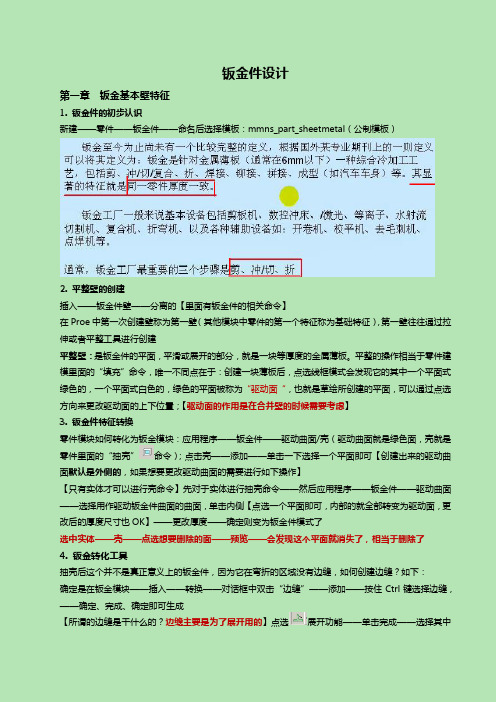
钣金件设计第一章钣金基本壁特征1. 钣金件的初步认识新建——零件——钣金件——命名后选择模板:mmns_part_sheetmetal(公制模板)2. 平整壁的创建插入——钣金件壁——分离的【里面有钣金件的相关命令】在Proe中第一次创建壁称为第一壁(其他模块中零件的第一个特征称为基础特征),第一壁往往通过拉伸或者平整工具进行创建平整壁:是钣金件的平面,平滑或展开的部分,就是一块等厚度的金属薄板。
平整的操作相当于零件建模里面的“填充”命令,唯一不同点在于:创建一块薄板后,点选线框模式会发现它的其中一个平面式绿色的,一个平面式白色的,绿色的平面被称为“驱动面“,也就是草绘所创建的平面,可以通过点选方向来更改驱动面的上下位置;【驱动面的作用是在合并壁的时候需要考虑】3. 钣金件特征转换零件模块如何转化为钣金模块:应用程序——钣金件——驱动曲面/壳(驱动曲面就是绿色面,壳就是零件里面的“抽壳”命令);点击壳——添加——单击一下选择一个平面即可【创建出来的驱动曲面默认是外侧的,如果想要更改驱动曲面的需要进行如下操作】【只有实体才可以进行壳命令】先对于实体进行抽壳命令——然后应用程序——钣金件——驱动曲面——选择用作驱动钣金件曲面的曲面,单击内侧【点选一个平面即可,内部的就全部转变为驱动面,更改后的厚度尺寸也OK】——更改厚度——确定则变为钣金件模式了选中实体——壳——点选想要删除的面——预览——会发现这个平面就消失了,相当于删除了4. 钣金转化工具抽壳后这个并不是真正意义上的钣金件,因为它在弯折的区域没有边缝,如何创建边缝?如下:确定是在钣金模块——插入——转换——对话框中双击“边缝”——添加——按住Ctrl键选择边缝,——确定、完成、确定即可生成【所谓的边缝是干什么的?边缝主要是为了展开用的】点选展开功能——单击完成——选择其中一个面作为“固定几何形状”——点选“展开为全部”——确定、完成则可以看到钣金展开的全部5. 拉伸壁特征【用右侧菜单中的“拉伸”命令画直线就可以进行钣金的拉伸,但是用平整工具就一定要是闭合曲面】拉伸薄壁是将侧边界面外形,拉伸到指定的深度,需要注意的是拉伸壁是草图曲线不一定需要封闭【比如画一个L型亦可】,而平整壁一定要封闭。
